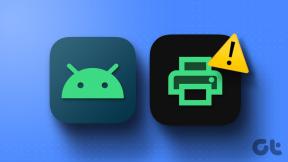Како користити бесплатне алате за уклањање позадинске буке са видеа
Мисцелланеа / / February 12, 2022

Дакле, хајде да наставимо са нашом потрагом за уклањањем непотребне позадинске буке из видео записа које снимамо на нашим телефонима (или таблетима или другим преносивим уређајима). Извући ћемо звук из видео записа, обрадити и уклонити његову позадину, а затим спојити аудио и видео датотеку.
У нашем последњем посту видели смо како да користите Аудацити да уклоните непотребан звук из аудио датотеке. Дакле, у овом посту ћемо се фокусирати на спајање очишћеног звука са његовим „родитељским“ видеом (због недостатка боље фразе).
Белешка: Док радите на видео записима и аудио записима, увек се препоручује да инсталирате пакете кодека на Виндовс. ја преферирам К-Лите пакет кодека јер је бесплатан за употребу и долази са свим потребним пакетима кодека.
Издвајање звука из видео записа
Постоје два начина на која издвајате/конвертујете аудио датотеку из видео записа и о оба смо расправљали у прошлости. Можете и ви користите Аудацити или користити Опција конверзије ВЛЦ медиа плејера да бисте сачували видео датотеку као МП3 датотеку
. Док је последњи метод лако применити када видео није дугачак, први се може користити ако се ради о сатима видеа које желите да конвертујете у аудио.Након што сте издвојили звук и обрађивали га за позадинску буку помоћу Аудацити-ја, хајде да видимо како их можемо спојити заједно помоћу Виндовс Мовие Макер-а.
Спајање аудио и видео записа заједно
Корак 1: Покрените Виндовс Мовие Макер на рачунару. Ако га већ немате, можете га инсталирати помоћу Мицрософт Ессентиал Пацк који се могу преузети са њихове веб странице.
Корак 2: Након што сте увезли видео у Мовие Макер, изаберите га и кликните на Измени опцију под Видео Тоолс. Овде изаберите опцију Видео Волуме и минимизирајте клизач да бисте искључили постојећи звук у видеу.

Кул савет: Можете користити опцију Видео Стабилизатион под Видео Сеттингс да стабилизујете видео записе које снимате са свог паметног телефона.
Корак 3: Након што сте то урадили, поново отворите Картица Почетна у Мовие Макер-у и кликните на дугме Додај музику. Овде изаберите опцију Додајте музикуса рачунара и увезите обрађен видео из алатке Аудацити.
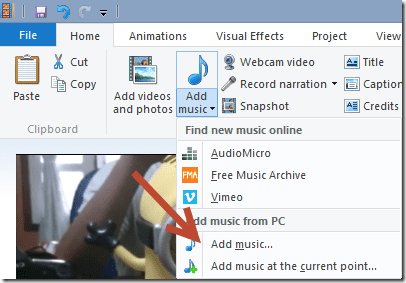
То је све, прегледајте видео једном и на крају га сачувајте као видео на свом рачунару. Такође можете да га отпремите на ИоуТубе или СкиДриве директно из Мовие Макер-а.
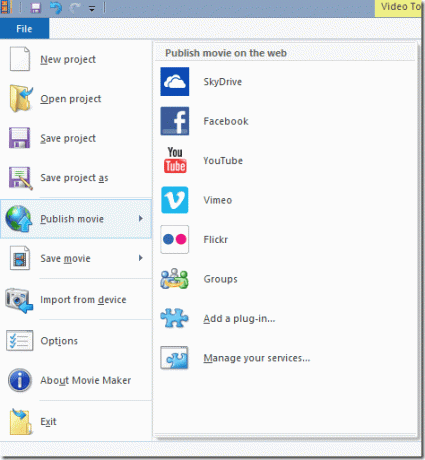
Закључак
То је био комплетан водич за уклањање нежељеног позадинског звука из снимљених видео записа. Процес може изгледати мало дуготрајно са више алата за пребацивање између, али је једноставан за имплементацију и алати су бесплатни за употребу без икаквих ограничења.
Зато испробајте водич за следећи видео који желите да поставите на ИоуТубе. Ако имате било каквих недоумица, само оставите коментар и радо ћу вам помоћи.
Најбољи фото кредит: симбиосц
Последњи пут ажурирано 2. фебруара 2022
Горњи чланак може садржати партнерске везе које помажу у подршци Гуидинг Тецх. Међутим, то не утиче на наш уреднички интегритет. Садржај остаје непристрасан и аутентичан.